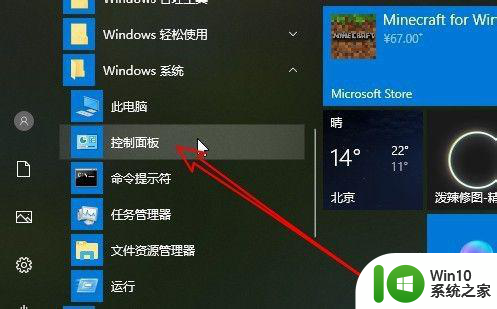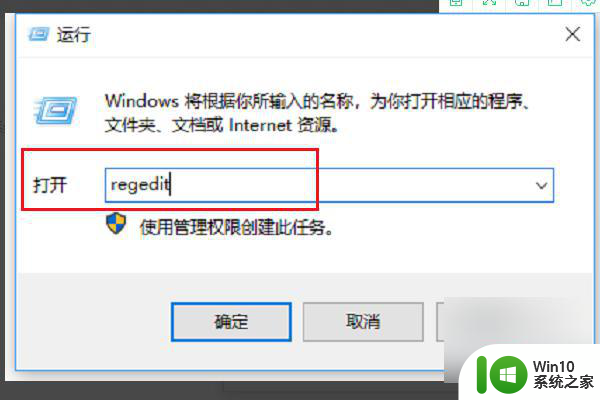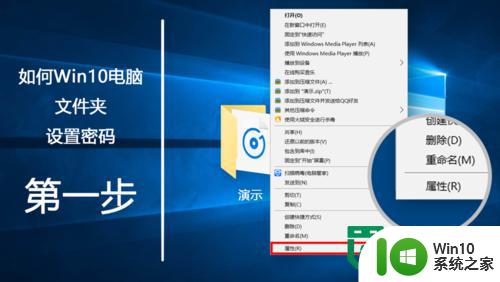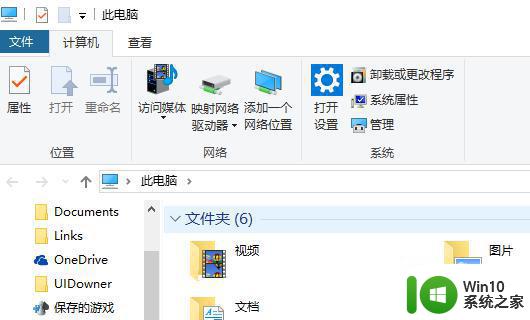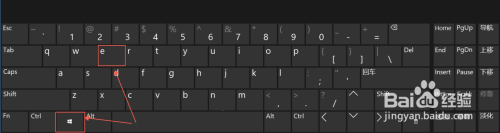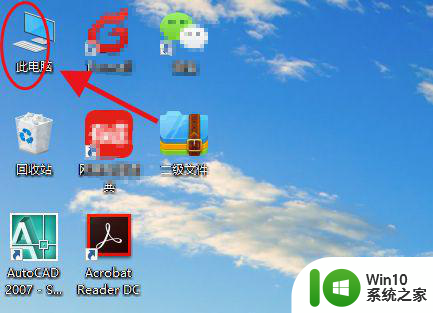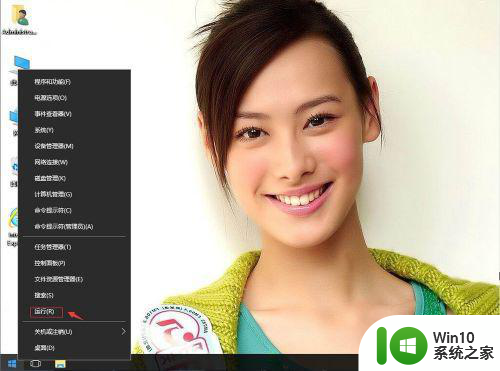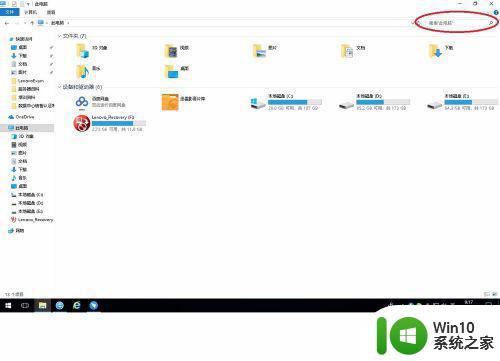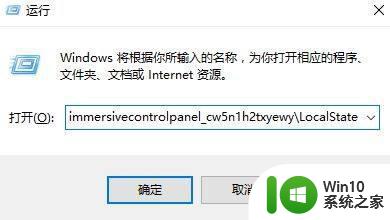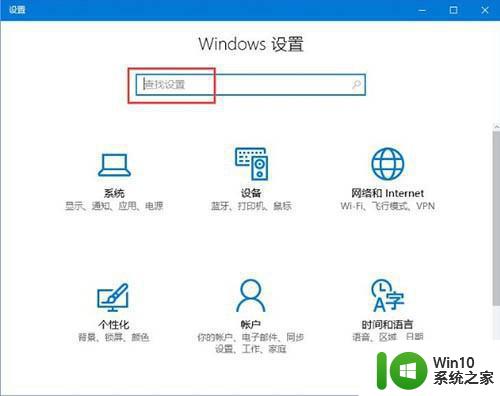win10怎么设置文字 Win10文件搜索文字设置教程
更新时间:2024-05-16 18:08:10作者:yang
Win10操作系统具有强大的文件搜索功能,可以帮助用户快速找到需要的文档和资料,而在Win10中,通过设置文字搜索功能,可以进一步提高搜索效率。通过简单的设置,用户可以自定义搜索的范围、类型和关键词,从而更精准地找到所需的文件。本文将介绍Win10文件搜索文字设置的详细教程,帮助用户更好地利用这一功能,提高工作效率。
方法如下:
1.在win10系统桌面,双击此电脑。
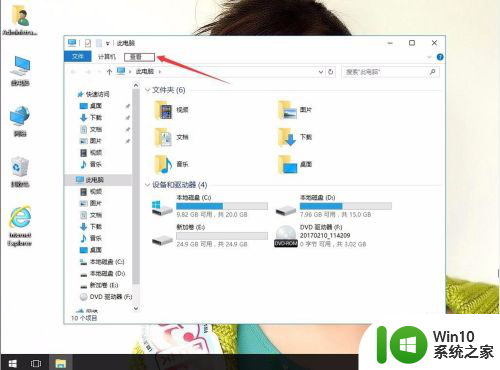
2.单击查看。
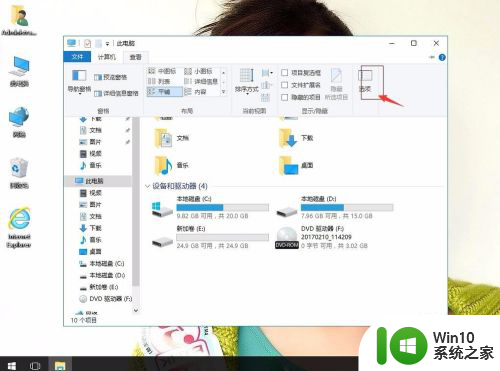
3.单击选项。
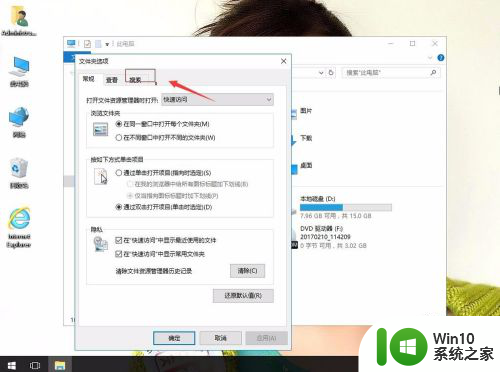
4.单击搜索。“始终搜索文件名和内容(此过程可能需要几分钟)”打勾。应用,确定。
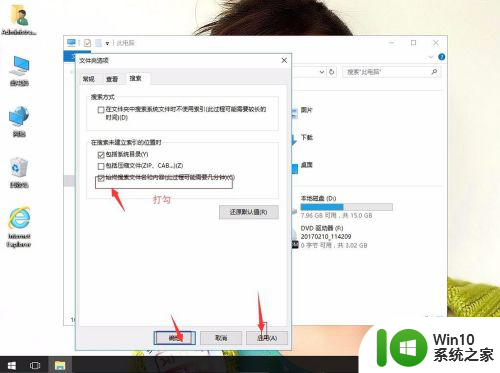
5.返回打开此电脑,进行文件搜索。
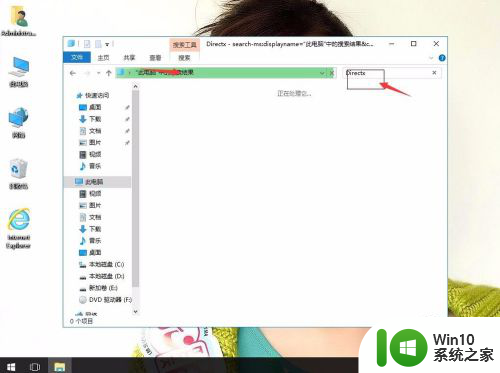
以上就是win10设置文字的全部内容,如果有不清楚的地方,用户可以根据小编的方法来操作,希望这些方法能够帮助到大家。